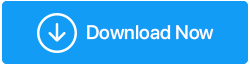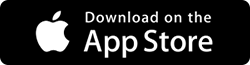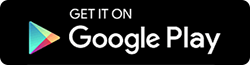如何擦除您的设备数据:iPhone 和 Windows Phone?
已发表: 2019-07-18无论您是想出售还是交易您的 iPhone 或 Windows 手机,您都不希望有人筛选您的个人数据。 因此,在这里我们为您带来从 iPhone 和 Windows 手机中删除数据的步骤。 一旦您按照本指南中给出的分步说明进行操作,您就可以使您的数据无法恢复。
但在此之前,让我明确一点,除了破坏手机之外,没有任何方法可以保证 100% 的数据删除。 但这并不意味着你不能做任何事情。 本教程中介绍的步骤将帮助您擦除 iPhone 和 Windows 手机中的数据,使其几乎无法恢复。
在开始之前,我们建议采取以下措施:
- 小心备份您的手机数据。 为此可以使用RightBackup – 云备份解决方案。
- 分离可移动媒体,如 SIM 卡和 microSD 卡(如果有)。
- 退出所有已登录的服务——FindMyPhone、Gmail、Facebook、Twitter、iCloud 等。
- 保留手机的序列号(您可能需要它)。
现在,您已经采取了所有必要的步骤。 让我们转到从您的设备中擦除数据的步骤。
iOS
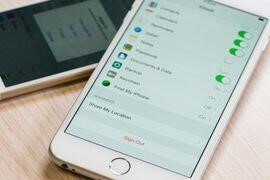
注意:设置密码时,最新的 iOS 带有内置的硬件加密。 因此,请记住,包括加密密钥在内的所有数据都将被删除。 这意味着之后的数据恢复将非常困难。
第 1 步:在我们开始取消配对 Apple Watch、AirPods 等已连接设备并禁用“查找我的 iPhone”之前。
为此, iOS 10.2 或更早版本的用户需要前往“设置”>“iCloud”>“查找我的 iPhone”。 需要时提供您的 Apple ID 和密码。
iOS 10.3 或更高版本,前往设置 > 你的名字 > iCloud > 查找我的 iPhone > 禁用它。
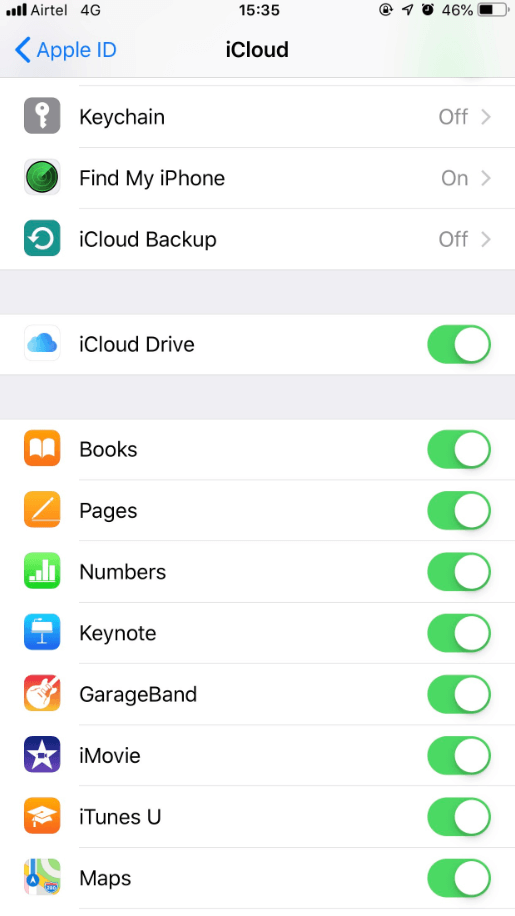
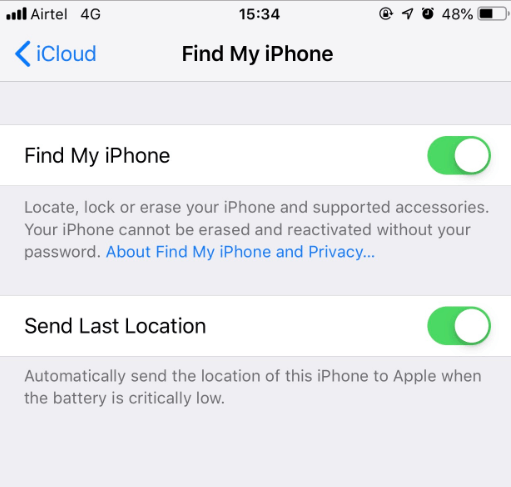
第 2 步:退出 iMessage 和 App Store 等所有服务。 为此,您需要通过转到“设置”>“消息”>“iMessage”和 iCloud 的相同步骤来手动关闭 iMessage 选项。 而不是消息点击 iCloud。
此外,您还需要从 Apple ID 注销。 为此,请前往“设置”>“Apple ID 电子邮件地址”> 向下滚动并点击“退出”。
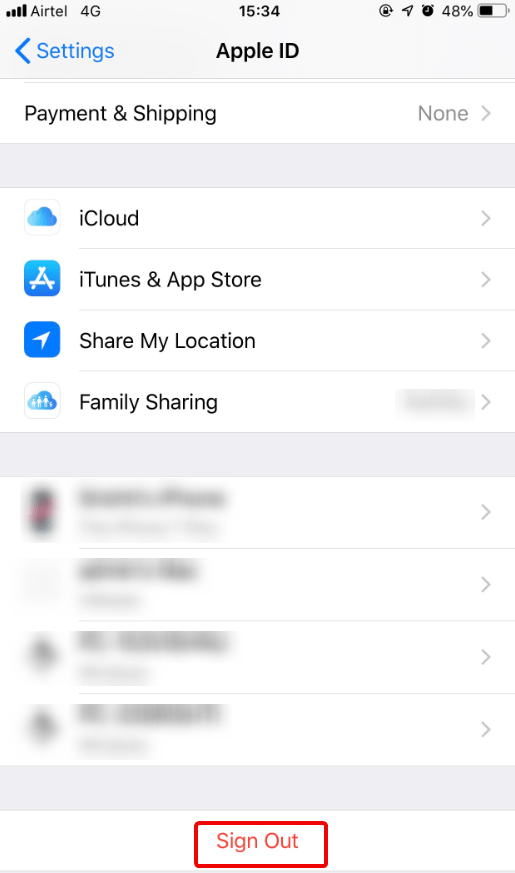
完成后,请记住退出其他链接的应用程序和社交网站,如 Facebook 或 Twitter。
第 3 步:下一次从 iCloud 注销。
注意:请记住,如果您在从 iCloud 注销之前删除任何数据,则所有存储的数据都将被删除。 因此,请确保您先从 iCloud 注销。
第 4 步:现在,您已准备好从 iPhone 擦除数据。
要开始该过程,请转到设置>常规>重置>删除所有内容和设置。
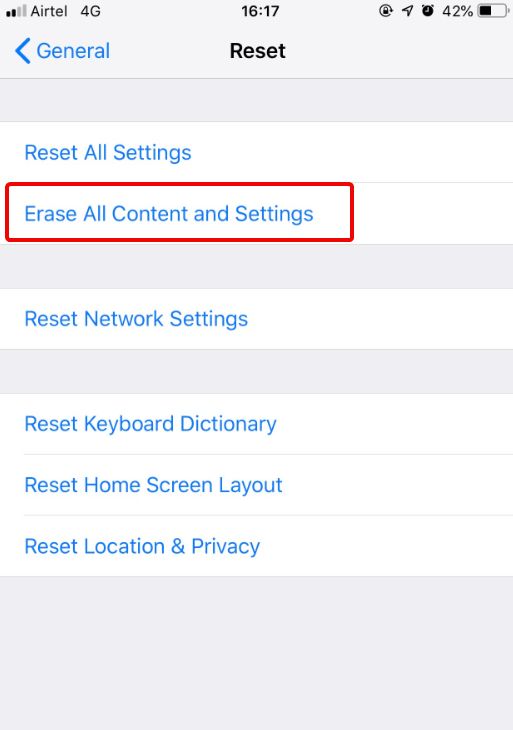

第 5 步:完成后,我们建议您从您在appleid.apple.com的个人资料中删除设备序列号。
视窗电话

Windows Phone 仅向商业客户提供加密。 因此,要擦除 Windows 10 Phone 及更早版本中的数据,您需要执行恢复出厂设置。 在此之后,您将需要加载垃圾数据以覆盖原始数据的痕迹。
要重置手机并从 Windows 手机安全擦除数据,请按照以下步骤操作:
第1步:前往打开设置>关于>重置您的手机。
第二步:确认。 此过程需要一些时间,因此您需要等待。
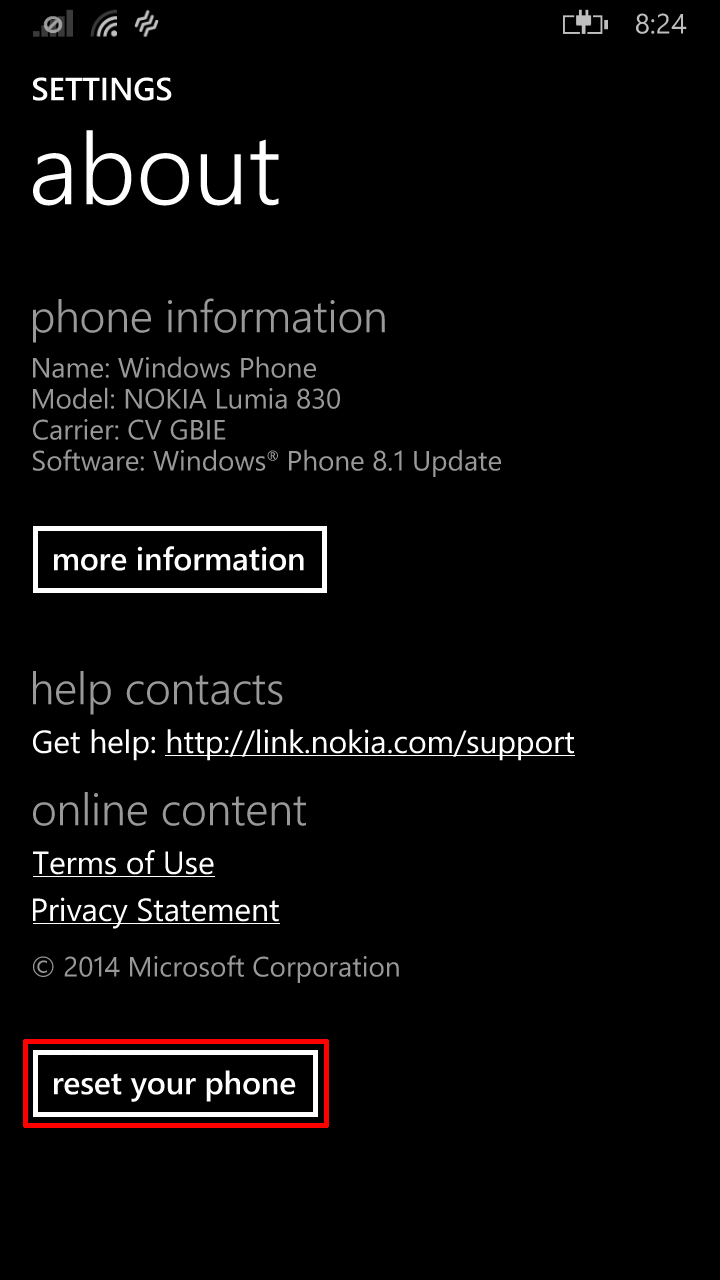
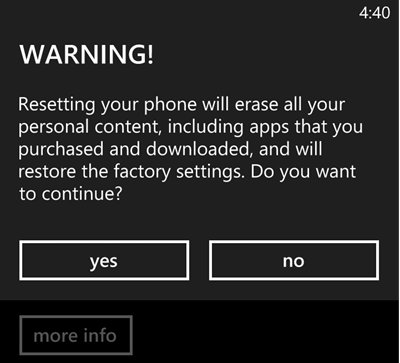
第 3 步:将 Windows 手机连接到 PC > 我的 PC。 如果您使用 Mac 进行连接,则需要下载 Windows Phone 应用程序。 完成后,找到手机 > 查找将在可移动设备下列出的手机,打开它。
第 4 步:现在输入垃圾数据,尝试输入尽可能多的数据。 这意味着如果您可以添加等于存储空间的垃圾数据,那就太好了。
第 5 步:现在使用第 1 步重置 Windows 手机。要使数据恢复机会接近零,您需要加载垃圾数据 2-3 次。 这将确保覆盖所有原始数据。 使数据恢复几乎不可能。
第 6 步:最后,访问account.microsoft.com/devices > 登录您的 Microsoft 帐户。 查找您刚刚擦除的设备名称并删除该帐户。
完成上述所有步骤后,请确保您已从手机中删除所有关联的帐户。 要访问 Google 帐户,请访问myaccount.google.com > 安全 > 您的设备 > 管理设备 > 点击您刚刚从中删除数据的手机型号 > 删除。
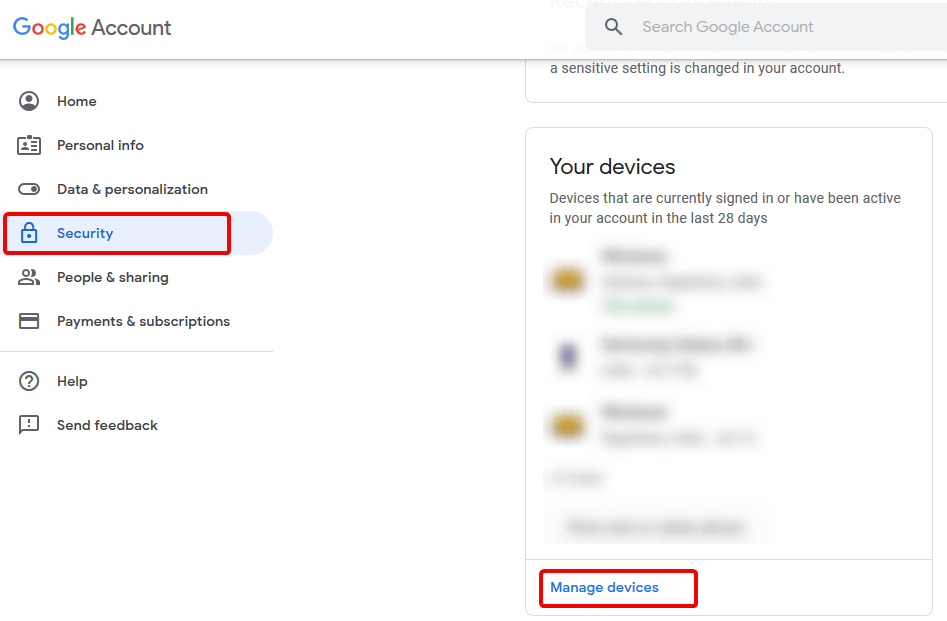
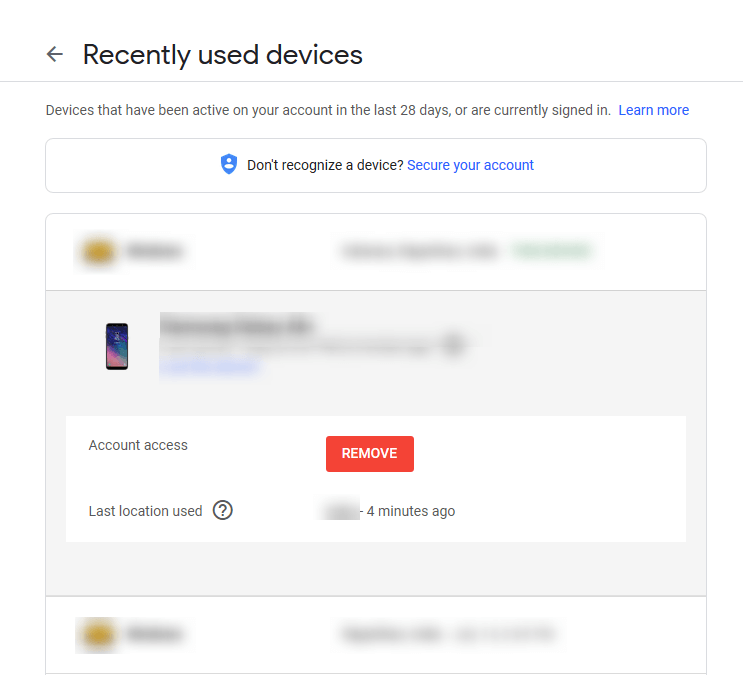
这些步骤将帮助您从 iOS 和 Windows 手机中手动删除数据。
奖金提示:
如果您正在寻找从 Windows 10 机器中删除数据的可靠方法。 您可以使用 Advanced System Optimizer 的安全删除模块。
此模块有助于安全地从 Windows 10 中永久删除所有数据,而不会留下任何痕迹。
Advanced System Optimizer 的 Secure Delete 模块采用美国 DoD、随机填充数据流和快速安全删除方法,使数据无法恢复。 因此,在您决定使用安全删除永久擦除所有数据之前,请三思而后行。 因为一旦您使用安全删除来擦除数据,它将永远无法恢复。
除此之外,Mac 用户还可以使用Advanced Mac TuneUp永久清理垃圾文件夹并优化 Mac。
要手动删除文件、文件夹和子文件夹,您可以使用终端命令。 macOS 10.12 Sierra 用户需要在终端中运行rm命令。
要删除单个文件,请使用-P选项。 例如,如果要删除保存在桌面上的名为 test.txt 的文件,请使用命令 rm -P desktop/test.txt。 此命令将覆盖相应的内存部分。 此外,要删除子文件夹,请使用附加选项-R。 您将使用的命令:rm -RP desktop/[文件夹名称]
记住:
终端命令删除文件和文件夹,恕不另行通知。 因此请谨慎使用该命令。 除此之外,如果要避免因拼写错误导致数据丢失,请先在终端中输入 rm -RP(末尾有空格)。 接下来前往 Finder > 将要删除的文件夹拖到终端中。 这会将文件夹名称和路径添加到命令中以进行自动删除。 最后,验证输入并按 Enter。
要获取更多信息,您可以阅读 Apple 的支持文章:https: //support.apple.com/en-us/HT201065
使用这些简单的步骤,您可以安全地擦除 iPhone 和 Windows Phone 上的数据,并且可以出售或赠送,而无需担心数据问题。 如果您有任何问题,请给我们留言。 在社交频道上关注我们以获得更多有趣的内容。